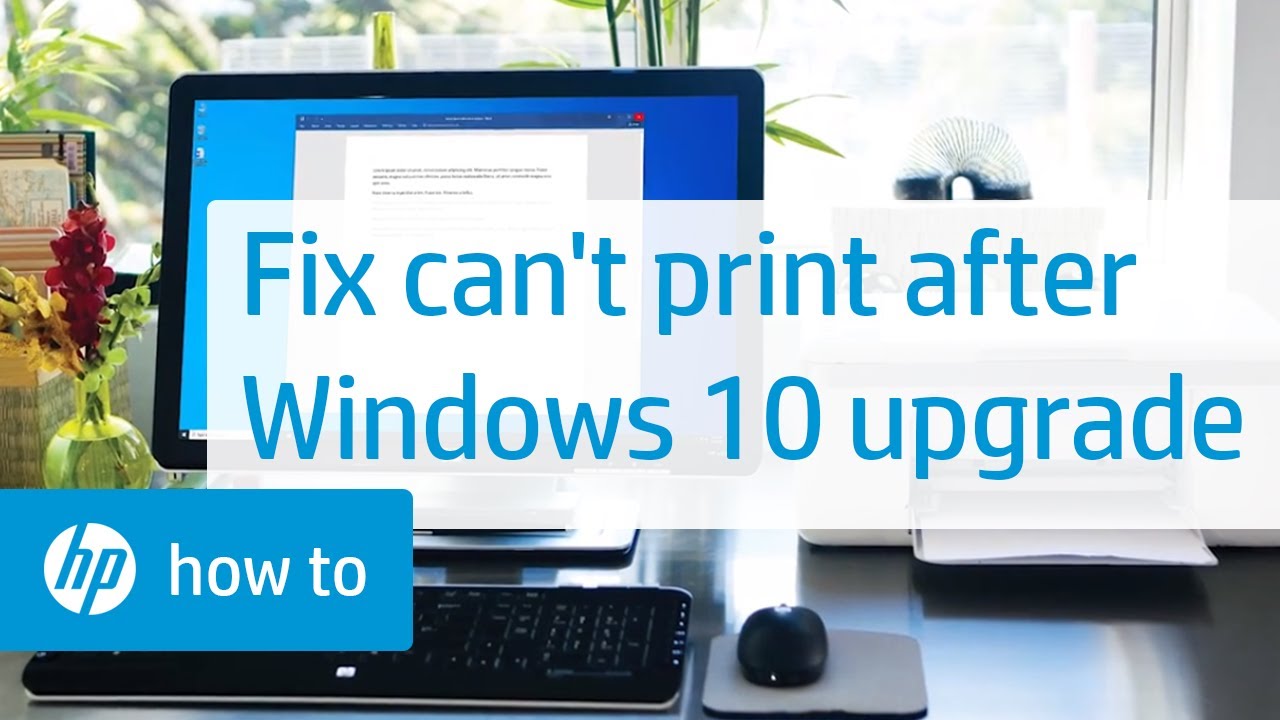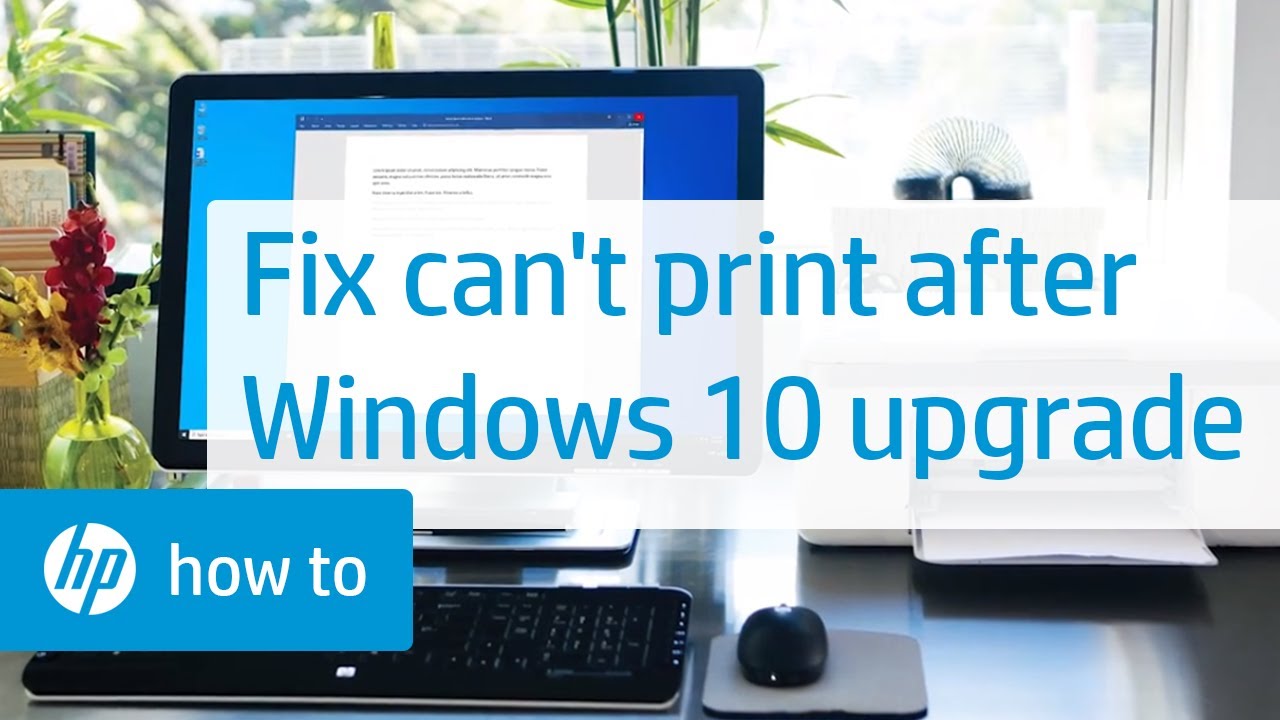
Hewlett Packard dikenal dengan perangkat pencetakan yang penuh daya dan ringkas. Perangkat ini mudah digunakan dan menyatu dengan kebutuhan rumah dan komersial dengan sempurna. Printer HP sepenuhnya kompatibel dengan semua sistem operasi Windows. Tetapi ada beberapa contoh yang tidak sesuai ketika pengguna tidak dapat mendeteksi printer mereka setelah memutakhirkan ke Windows 10. Masalah ini dapat membuat Anda dalam dilema dan dapat memiliki banyak penyebab sehubungan dengan driver printer. Masalahnya bisa diperbaiki tanpa memerlukan pengetahuan teknis lanjutan. Di sini kami akan memberi Anda beberapa solusi yang bisa diterapkan untuk memecahkan masalah ini.
Perbaiki Windows 10 tidak dapat mendeteksi Printer HP Saya.
- Solusi 1-Perbarui Driver Printer untuk Windows 10
Mengupgrade ke Sistem Operasi baru seperti Windows 10 dapat menghapus beberapa aplikasi dan perangkat lunak yang tidak kompatibel dari sistem Anda yang dapat menimbulkan masalah ini. Untuk mengecualikan kemungkinan masalah driver yang menyebabkan printer tidak berfungsi atau tidak terdeteksi bug, Anda harus melanjutkan dan memperbarui driver ke yang terbaru dan kompatibel. Anda juga dapat memilih untuk mengunjungi situs web resmi HP untuk memperbarui driver dan melakukannya secara manual. Jika ragu, Anda dapat menggunakan utilitas pembaruan driver, seperti “Driver Talent” yang menawarkan driver printer terbaru dan layak untuk perangkat apa pun.
- Solusi 2-Gunakan alat pemecahan masalah Windows 10
• Buka panel kontrol Printer
• lalu buka “Memecahkan masalah printer yang terhubung”
• Sekarang cari printer Anda di jendela di bawah “Printers”, klik kanan di atasnya
• Dari menu tersebut, pilih Troubleshoot Now. Ikuti petunjuk di layar untuk mengatasi masalah printer.
• Kemudian Mulai pemecahan masalah Windows
- Solusi 3- Periksa apakah printer Anda dipasang dengan benar
• Pada perangkat Anda Klik Start dan pergi ke Settings
• Lalu pergi ke Perangkat> Pencetak & Pemindai.
• Pilih printer Anda dari daftar di jendela utama atau klik “Tambahkan printer atau opsi pemindai”.
• Setelah mendeteksi printer Anda, cukup ikuti petunjuk di layar untuk menginstalnya.
Umumnya, Windows secara otomatis mendeteksi dan menginstal driver yang sesuai sesuai printer Anda.
Catatan- Jika printer Anda tidak terdeteksi; periksa koneksi dan daya untuk menemukan printer Anda terhubung ke perangkat dengan benar.
- Solusi 4- Hapus driver printer yang diinstal sebelumnya dan instal ulang
• Cari Windows daripada ‘perangkat’,
• Klik set “Perangkat dan panel kontrol Printer”
• Klik kanan pada ikon model printer kanan Anda
• Sekarang klik “Hapus perangkat”. (Hapus semua ikon untuk printer)
• Sekarang tutup jendela Devices and Printers
• Sekarang pergi untuk menyelesaikan Instalasi driver dan mengatur koneksi
Umumnya, masalah ini diselesaikan dengan menggunakan dan mengikuti panduan di atas. Banyak masalah seperti itu terjadi karena pembaruan perangkat lunak baru menyebabkan perubahan pada file sistem dan aplikasi. Versi terbaru dan kompatibel dari driver Printer untuk sistem Anda membantu mengatasi masalah tersebut. Jika Anda masih menghadapi kesalahan, kunjungi Dukungan Pelanggan HP untuk mengetahui tentang Unduhan Perangkat Lunak dan Driver yang relevan, hanya dengan memasukkan model printer Anda, Anda dapat mengetahui driver terbaik dan kompatibel. Semoga bermanfaat !!